Google Adsense là một nền tảng giúp các doanh nghiệp có thể kiếm thêm thu nhập bằng cách nhận quảng cáo thông qua trang web của tổ chức, bài viết sau đây sẽ hướng dẫn cách Cài đặt Google Adsense vào Website WordPress chỉ với 4 bước đơn giản, để giúp các doanh nghiệp có thể bắt đầu kiếm tiền bằng chính nền tảng online của mình.
Cài đặt Google Adsense vào Website WordPress chỉ với 4 bước đơn giản
Bước 1: Tạo tài khoản Adsense
Bởi vì các công cụ của Google được liên kết với nhau, nên nếu như bạn đã có tài khoản Gmail, thì bạn cũng sẽ dễ dàng tạo tài khoản Google Adsense. Trong trường hợp bạn chưa có gmail cho website, thì trước tiên bạn cần đăng ký tài khoản Google. Sau đó, hãy làm theo các bước sau để đăng ký Google Adsense.
Tới trang web của Google Adsense. Nhấp vào Get started – Bắt đầu ở trên cùng bên phải để mở trang đăng ký tài khoản cho trang web của bạn.
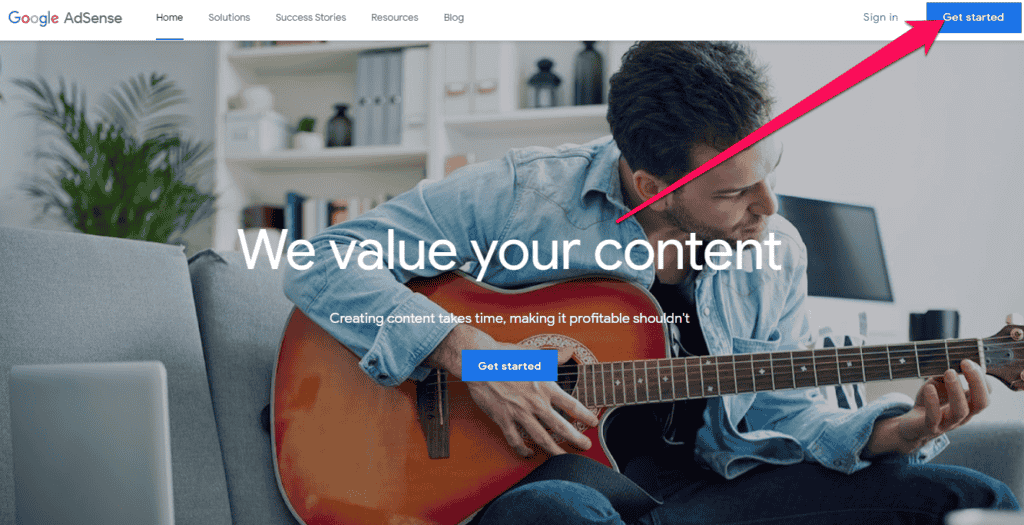
Nhập URL trang web và địa chỉ email của bạn. Nhấp vào Save And Continue – Lưu và tiếp tục.
Trên trang tiếp theo, chọn quốc gia của bạn và chấp nhận Điều khoản & Điều kiện.
Nhấp vào Tạo tài khoản. Trên màn hình chào mừng của tài khoản, hãy nhấp vào Bắt đầu để chuyển đến trang Chi tiết địa chỉ thanh toán. Chọn loại tài khoản của bạn (cá nhân). Thêm họ tên, địa chỉ và số điện thoại, sau đó nhấp vào Gửi để hoàn tất thiết lập tài khoản.
Trong bước tiếp theo, bạn sẽ thêm trang web của mình và nhận mã theo dõi.
Bước 2: Thêm trang web của bạn vào Google Adsense
Trong bước này, bạn cần phải gửi trang web mà bạn muốn hiển thị quảng cáo để được Google Adsense chấp thuận.
Đây là cách thực hiện:
Trong menu bên của tài khoản Adsense của bạn, hãy nhấp vào Sites – Trang web.
Trên trang tiếp theo, nhấp vào Add sites – Thêm trang web.
Bây giờ, hãy thêm URL của trang web mà bạn muốn hiển thị quảng cáo.Nhấp vào Save And Continue – Lưu và tiếp tục.
Trên trang tiếp theo, hãy sao chép mã theo dõi Adsense duy nhất của trang web của bạn. Trước khi nhấp vào Yêu cầu xem xét, bạn sẽ cần sao chép mã Adsense vào trang web WordPress của mình.
Bước 3: Thêm mã Google Adsense vào trang web của bạn
Có nhiều cách khác nhau để sao chép mã Adsense vào trang web WordPress của bạn. Nhưng chúng ta sẽ tìm hiểu cách đơn giản và an toàn nhất, để có thể phù hợp với mọi doanh nghiệp và đảm bảo hiệu quả khi cài đặt.
Sử dụng một plugin để thêm Google Adsense
Phương pháp an toàn nhất để thêm mã Adsense vào trang web WordPress của bạn là sử dụng một plugin.
Bởi vì với phương pháp này, mã của bạn sẽ không bị ảnh hưởng ngay cả khi bạn thay đổi chủ đề trang web của mình. Có nhiều plugin cho mục đích này, nhưng ở đây chúng ta sẽ sử dụng plugin Advanced Ads – Quảng cáo nâng cao.
Tải xuống và cài đặt Advanced Ads – Quảng cáo nâng cao vào trang web WordPress của bạn.
Trong bảng điều khiển của trang web WordPress của bạn, hãy chuyển đến Quảng cáo nâng cao → Cài đặt.
Trong phần quản trị của plugin, hãy nhấp vào tab Adsense.
Trên trang tiếp theo, nhấp vào Kết nối với Adsense để bắt đầu quá trình kết nối tài khoản Adsense với trang web WordPress của bạn.
Chọn tài khoản Google có liên quan để kết nối với trang WordPress của bạn.
Nhấp vào Allow – Cho phép để cấp quyền.
Bạn sẽ được chuyển hướng đến trang bảng điều khiển của plugin, nhưng lần này nó sẽ có tất cả thông tin từ tài khoản Google Adsense của bạn. Để thêm mã xác minh Google Adsense vào trang web của bạn, hãy bật hộp kiểm bên cạnh Mã xác minh.
Nhấp vào lưu cài đặt để hoàn tất thiết lập.
Quảng cáo nâng cao sẽ tìm nạp mã theo dõi từ tài khoản Google Adsense của bạn và sao chép mã đó vào mã tiêu đề trang web của bạn. Bạn không cần phải thay đổi mã theo cách thủ công.
Bây giờ quay lại cửa sổ Adsense mà chúng ta đã để lại ở bước trước và nhấp vào Yêu cầu xem xét.
Nếu mã xác minh chính xác, bạn sẽ thấy thông báo xác nhận từ Google Adsense. Tài khoản của bạn đã được gửi thành công để xem xét. Bạn sẽ sớm nhận được email chấp thuận (trừ khi trang web của bạn hoàn toàn mới hoặc không tuân thủ đầy đủ các chính sách của Adsense).
Bước 4: Tạo đơn vị quảng cáo cho trang web WordPress của bạn
Sau khi Google Adsense chấp thuận trang web của bạn, bạn có thể bắt đầu hiển thị các loại quảng cáo khác nhau trong nội dung của mình.
Adsense cung cấp cho bạn nhiều tùy chọn khác nhau để tạo quảng cáo và cho phép bạn hiển thị chúng ở bất kỳ đâu trên trang web của mình. Đây là quy trình tạo quảng cáo cho trang web WordPress của bạn. Đăng nhập vào tài khoản Google Adsense của bạn.
Trên trang chủ, hãy nhấp vào Quảng cáo.
Trong phần Quảng cáo, hãy chuyển đến tab Theo đơn vị quảng cáo. Tại đây, bạn sẽ thấy ba loại quảng cáo khác nhau: Quảng cáo hiển thị hình ảnh, Quảng cáo trong nguồn cấp dữ liệu, Quảng cáo trong bài viết.
Nhấp vào Quảng cáo hiển thị để mở trang tạo quảng cáo.
Đặt tên cho đơn vị quảng cáo của bạn, chọn bố cục quảng cáo (hình vuông) và từ menu Kích thước quảng cáo, hãy chọn Đáp ứng nếu bạn muốn quảng cáo của mình thích ứng theo thiết bị của khách truy cập.
Nhấp vào Tạo. Sao chép mã của đơn vị quảng cáo bằng cách nhấp vào Sao chép đoạn mã.
Dán mã này vào bất kỳ đâu bạn muốn hiển thị quảng cáo trên trang web của mình. Ví dụ: nếu bạn định hiển thị quảng cáo này trong thanh bên của trang web của mình, hãy sử dụng HTML tùy chỉnh giống như cách chúng tôi đã làm khi thêm mã theo dõi Adsense ở Bước 3.
Khi bạn sao chép và dán mã vào trang web của mình, quảng cáo có thể mất vài phút để xuất hiện.
Bạn có thể xem số liệu thống kê của đơn vị quảng cáo của mình và chỉnh sửa giao diện của nó từ phần Quảng cáo trong tài khoản Google Adsense của bạn.
Bước cuối cùng
Tuy nhiên, để tăng thu nhập Adsense, bạn cần phải liên tục tối ưu hóa quảng cáo của mình bằng cách phân tích hiệu suất của các đơn vị quảng cáo riêng lẻ và thử các loại và vị trí quảng cáo khác nhau trên trang web của bạn.
Khi bạn tìm thấy vị trí và loại quảng cáo hoạt động tốt nhất trên trang web của mình, hãy áp dụng vị trí và loại quảng cáo đó cho tất cả các trang trên trang web của bạn và xóa mọi đơn vị quảng cáo không cần thiết.
Nguồn: tổng hợp và chỉnh sửa từ Crazy Egg
ATPWeb mong rằng bài viết trên đã giúp các bạn biết thêm nhiều kiến thức bổ ích và nếu như bạn đang có nhu cầu xây dựng một Website phù hợp với thương hiệu của mình, nhưng vẫn chưa tìm được giải pháp tối ưu nhất thì hãy liên hệ ngay với ATPWeb trong hôm nay để được tư vấn miễn phí nhé !
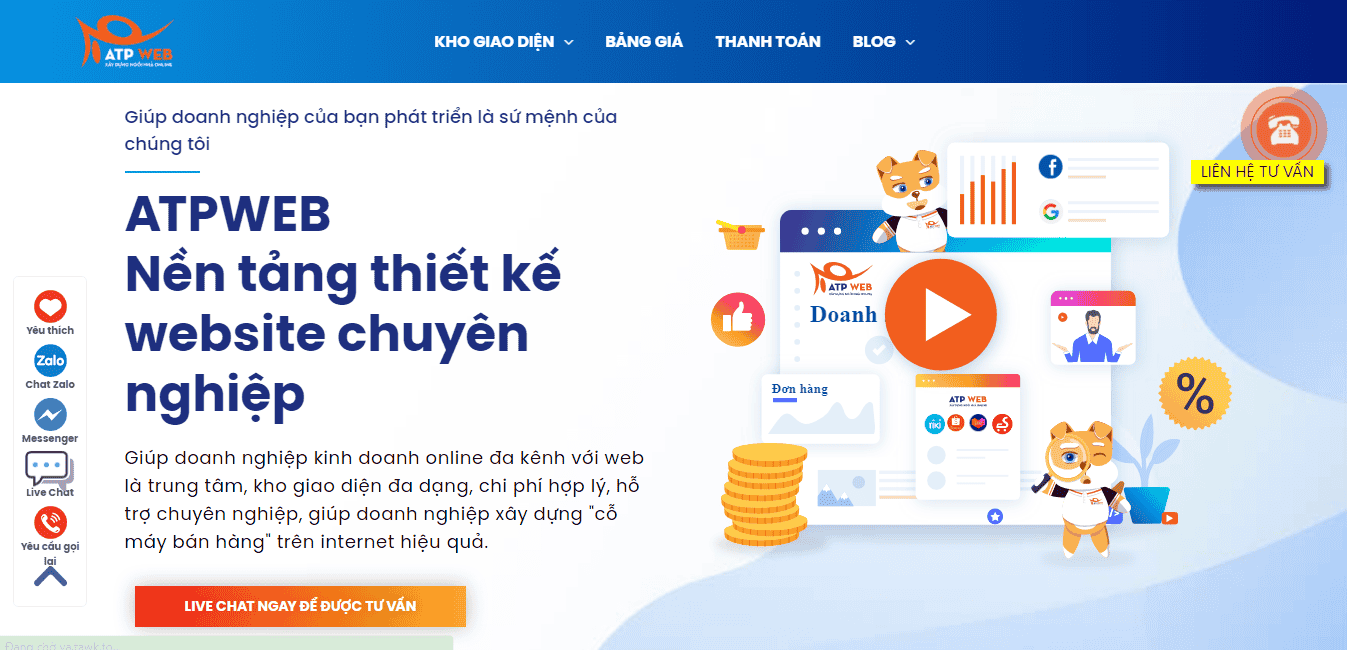
- Website bán hàng ATPWeb giúp tối ưu hiệu quả SEO: Giúp bạn có một Website chuẩn SEO, khách hàng có thể tìm bạn trên Google một cách dễ dàng nhất.
- 500+ giao diện Responsive đẹp mắt, tùy biến cao: Giúp bạn có một Website thân thiện, dù là bất cứ thiết bị nào Website sẽ cho họ một trải nghiệm mua hàng hấp dẫn.
- Website tốc độ cao và băng thông không giới hạn: Giúp bạn có một Website tốc độ cao, khách hàng của bạn sẽ được trải nghiệm tốc độ load của một trang báo.
- Dịch vụ cài đặt dễ dàng và nhanh chóng.
- Tiết kiệm chi phí: Khi sử dụng dịch vụ thiết kế web trọn gói của ATPWeb bạn sẽ nhận được nhiều ưu đãi như: Kho bài viết, tài liệu, cẩm nang và khóa học miễn phí, khuyến mãi tùy theo từng gói dịch vụ, miễn phí các dịch vụ phát sinh và nhiều lợi ích khác.
BÀI VIẾT LIÊN QUAN
- Hướng dẫn thiết kế website wordpress cho người mới bắt đầu 2021
- 7 cách hiệu quả tối ưu hóa website cho thiết bị di động
- 5 Kỹ năng cơ bản để xây dựng một Website chất lượng hàng đầu
- 5 Cách để tăng lượt truy cập vào Website
- Cách để mỗi bài viết trên Website đạt 1000 views
- Hotline: 0707 6666 56
- Fanpage: http://facebook.com/atpweb.vn
- Website: http://atpweb.vn


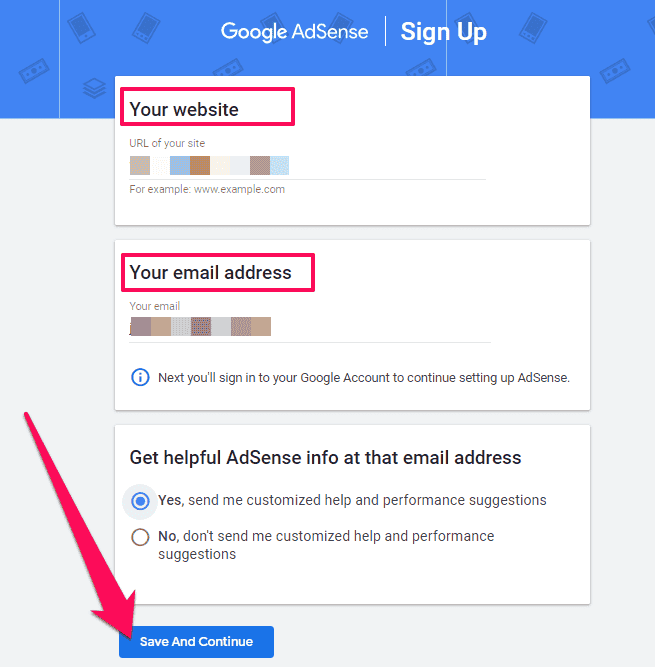
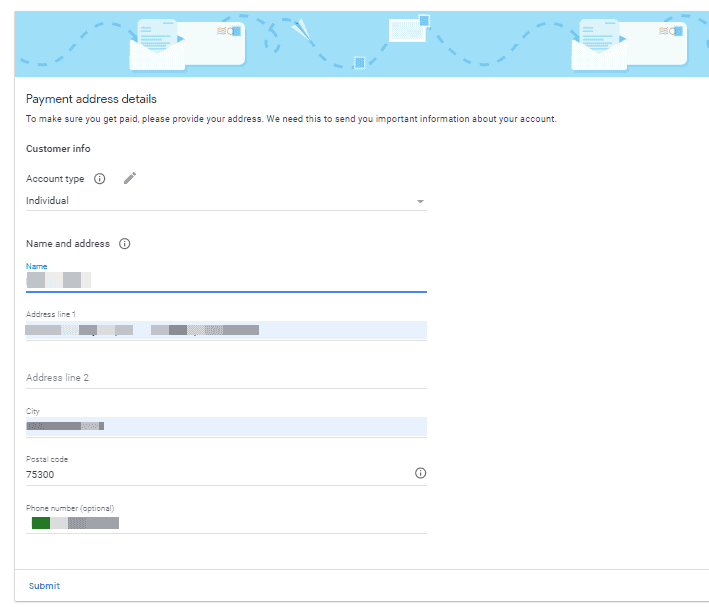
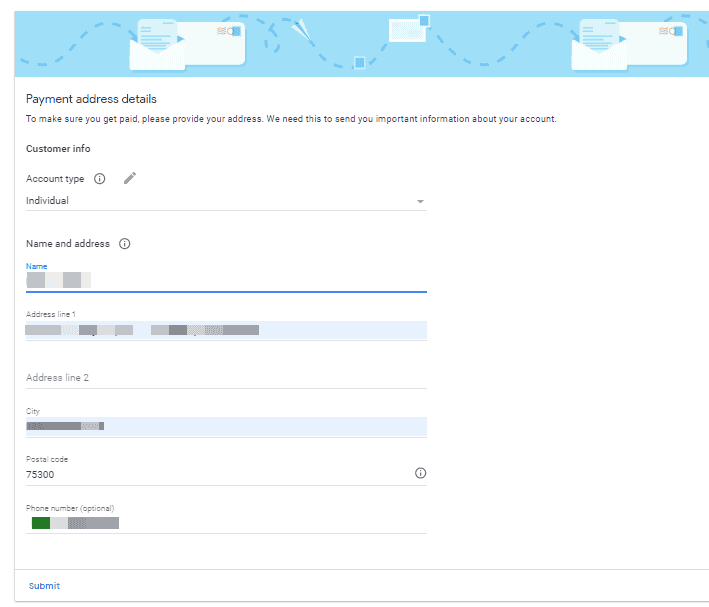
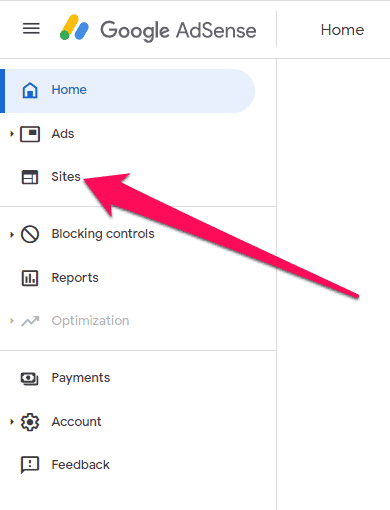
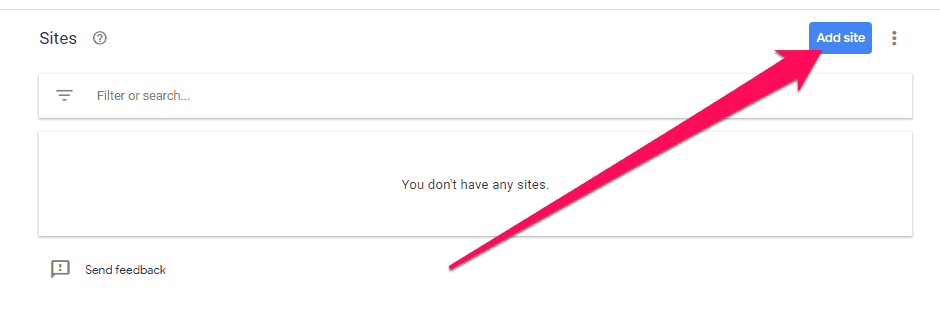

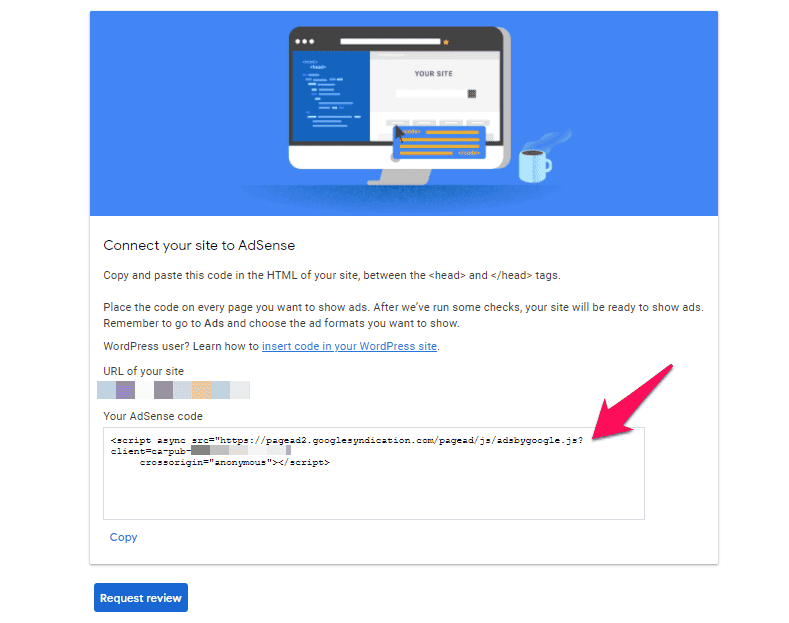
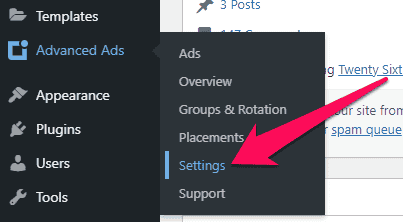
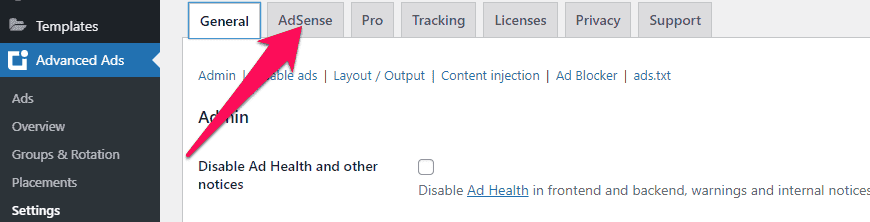
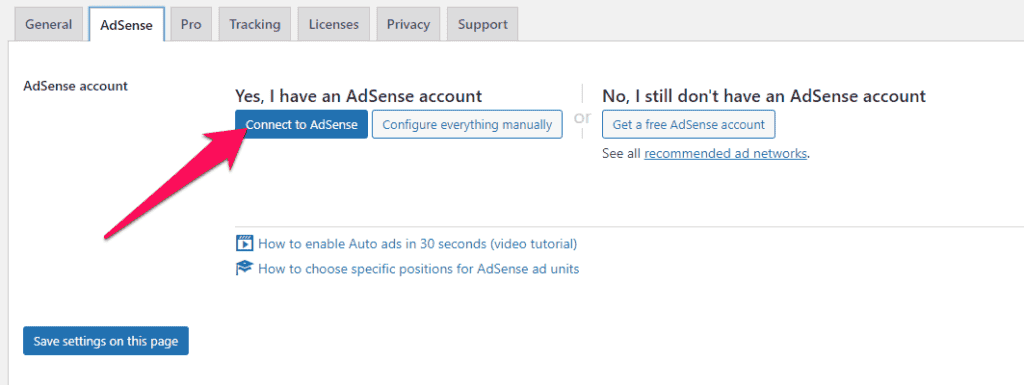
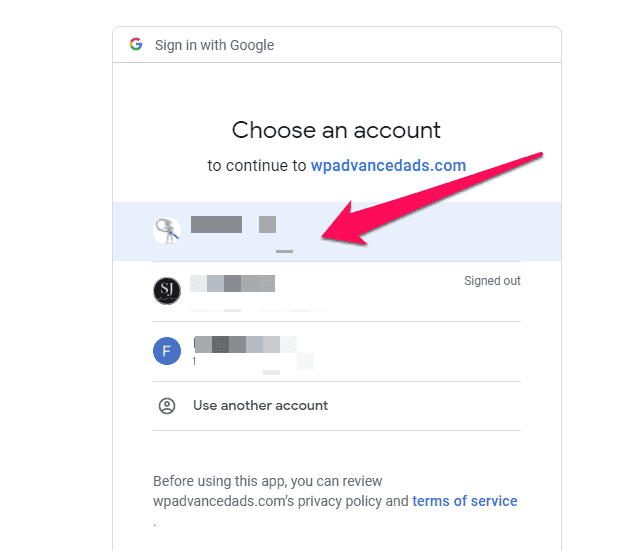

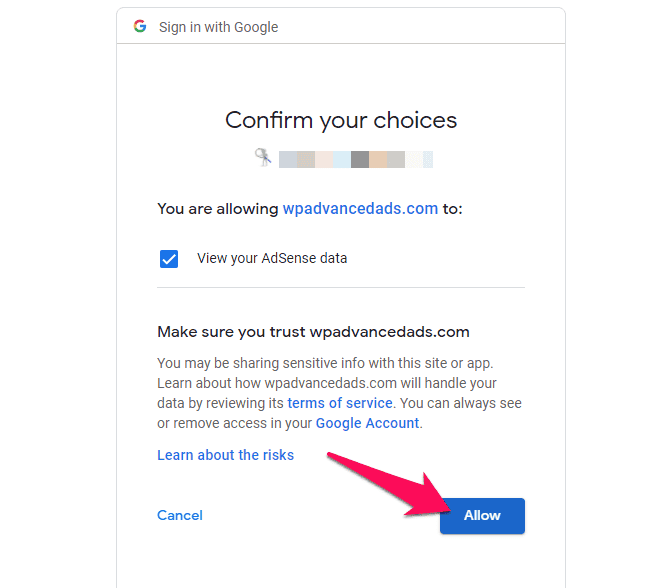
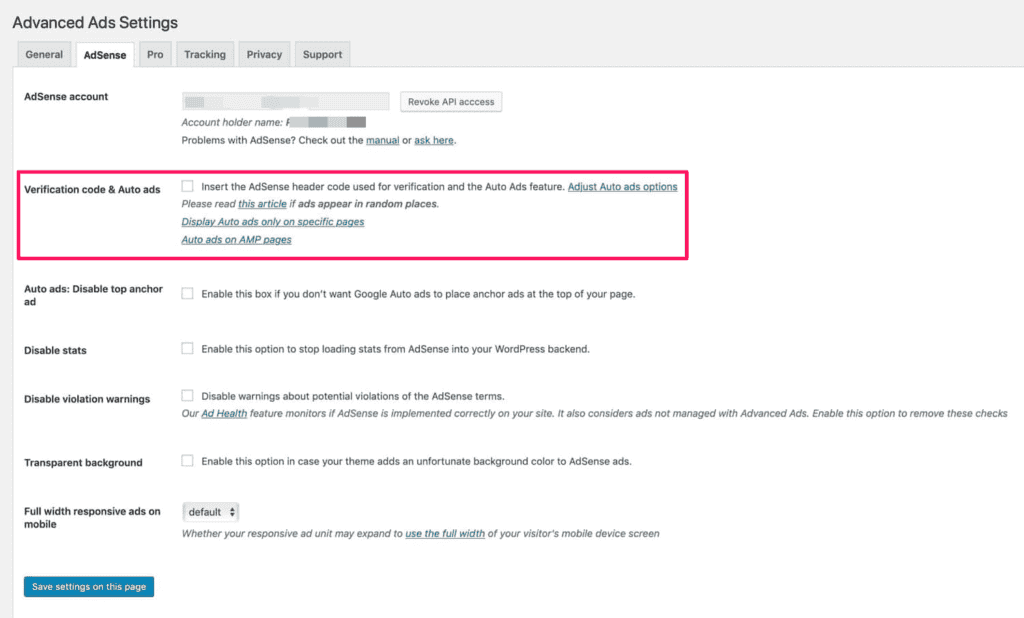
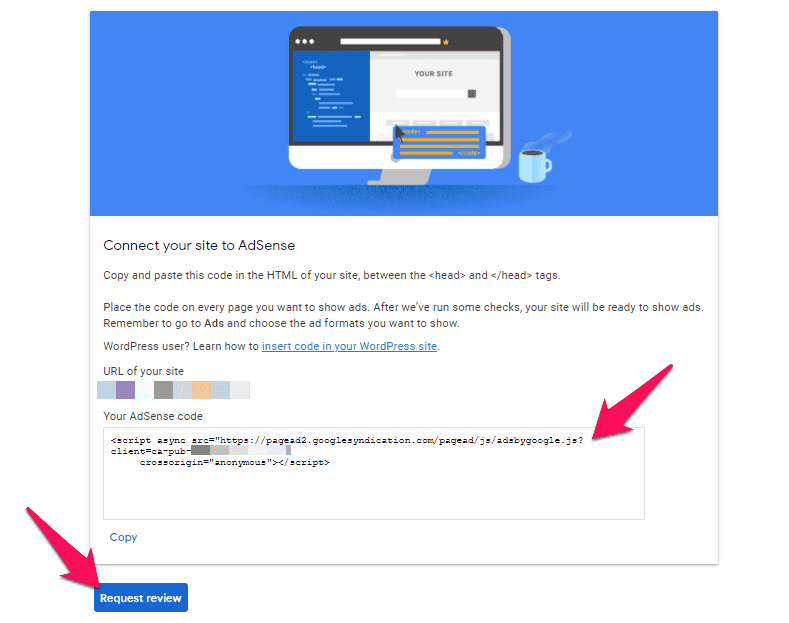
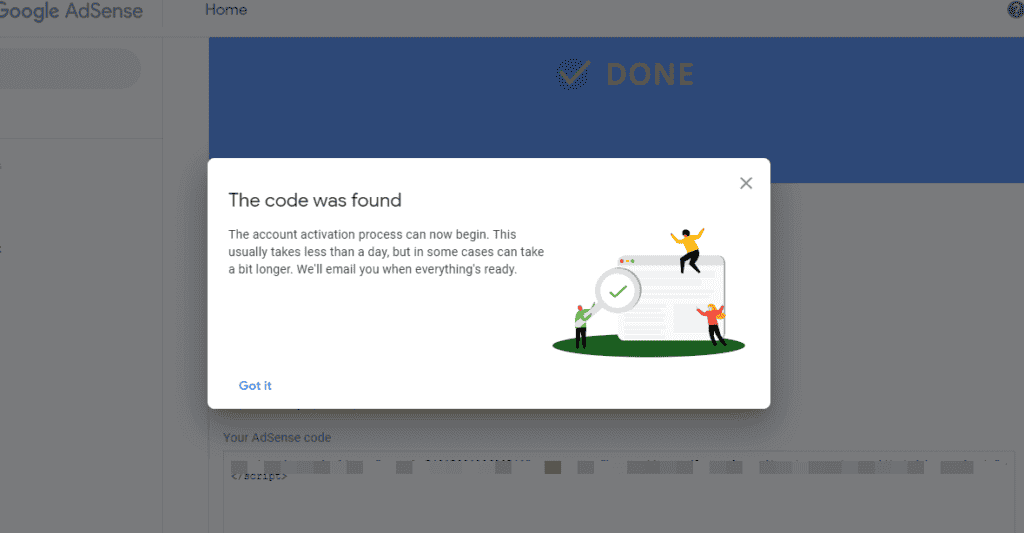
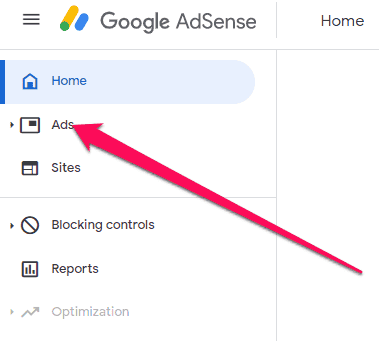
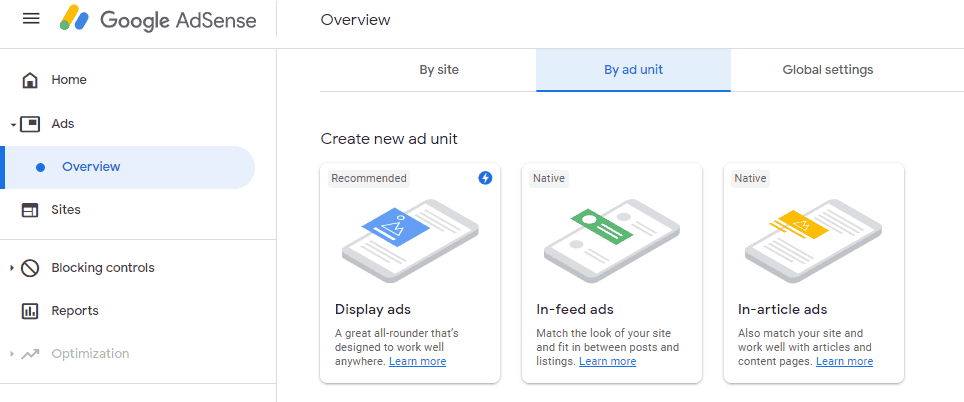
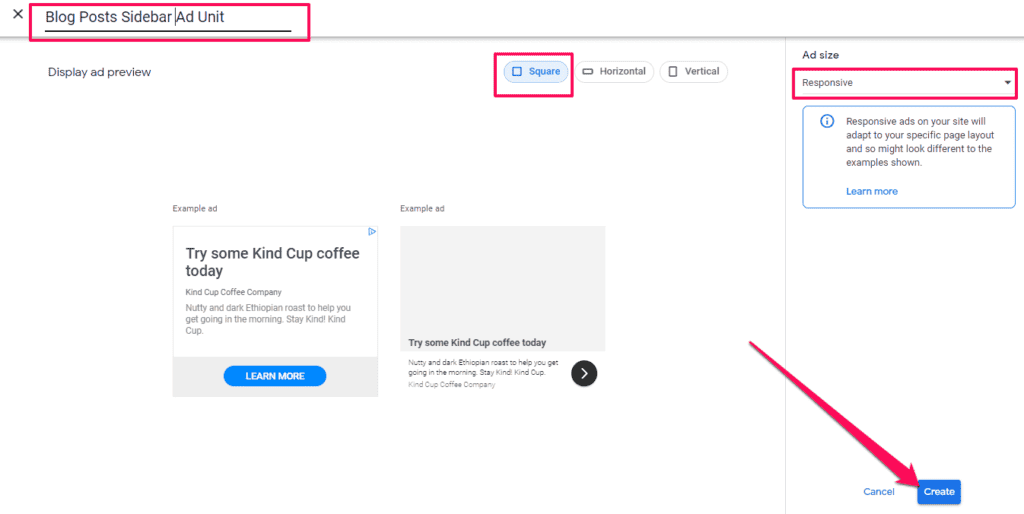
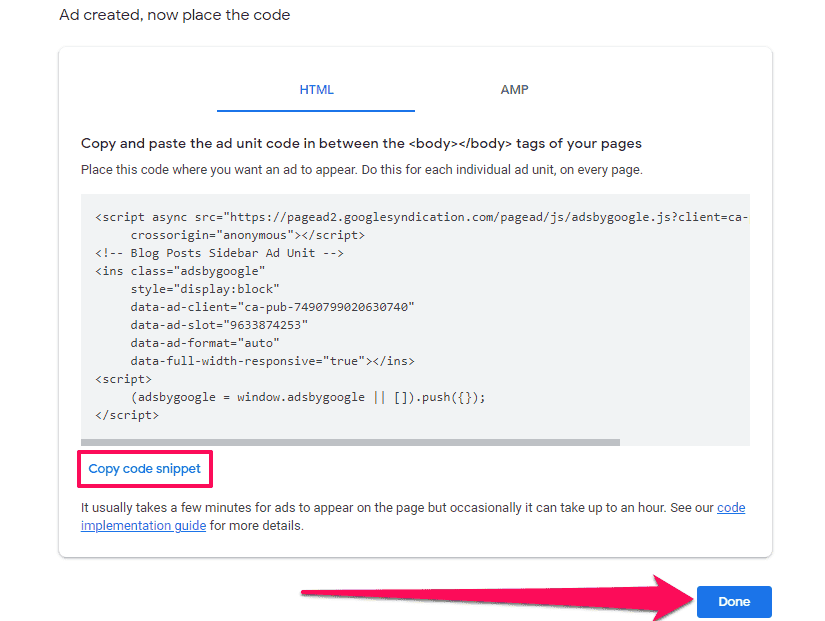

![[Hướng dẫn] Tạo Website Cá Nhân MIỄN PHÍ, Không Cần Code](https://atpweb.vn/wp-content/uploads/2023/06/Frame-4-1024x537.png)





![[Hướng dẫn] Tạo Sitemap Cho Website Chuẩn Nhất](https://atpweb.vn/wp-content/uploads/2022/07/Frame-17.png)


